Các thủ thuật tăng cường bảo mật cho iPhone mà mọi người dùng nên biết
iPhone là dòng máy nổi tiếng cao cấp luôn được đánh giá cao về tính bảo mật. Cũng chính vì lý do ấy mà hầu như mọi iFan đều dành một sự quan tâm đặc biệt đến với người bạn đồng hành của mình, đặc biệt trong phương diễn bảo mật thông tin này. Cũng chẳng phải ngẫu nhiên khi nhiều người dùng lại tán dương thiết bị của Apple đến như vậy. Bởi ngoài những tính năng bảo mật cơ bản như nhiều dòng máy khác, trên iPhone còn có thêm nhiều thủ thuật giúp tăng cường lớp bảo mật của bạn lên gấp nhiều lần.
Do đó, để chiếc iPhone đang sử dụng không “vô tình” bị soi mói hay dẫn đến tình trạng phát tán, mua bán thông tin cá nhân quan trọng, gây khó chịu và ảnh hưởng đến cuộc sống riêng tư thì ta hãy cùng tìm hiểu cách tăng cường bảo mật và áp dụng cho thiết bị của mình thôi nào!
789 club sẽ cung cấp cho bạn 6 thủ pháp cực kì dễ dàng mà hiệu quả, giúp bạn an tâm hơn với độ bảo mật tuyệt đối của chiếc iPhone đang sử dụng.
- Sử dụng mật mã
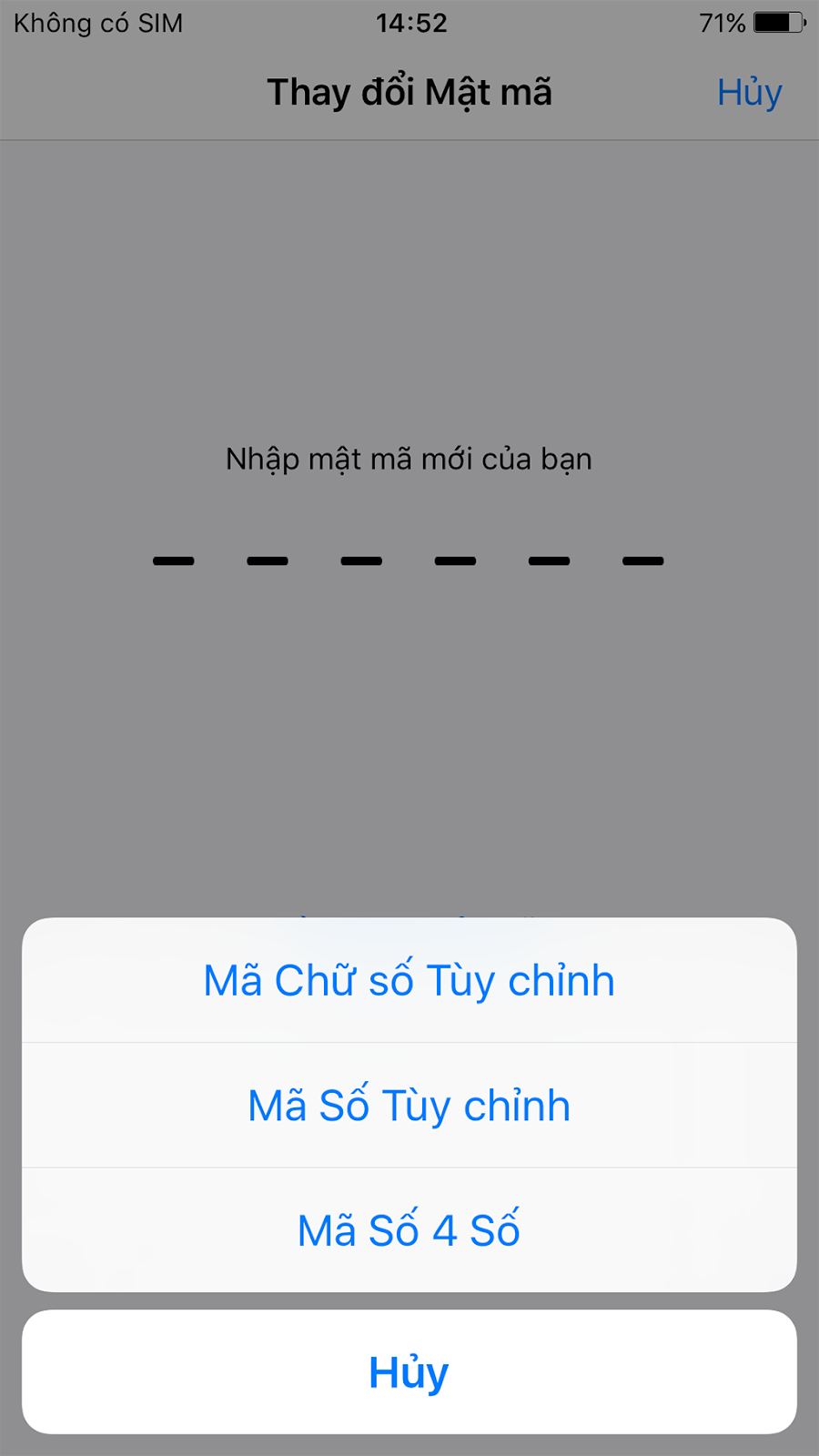
Việc thiết lập mật mã (passcode) là một trong những cách cơ bản nhưng lại cực kỳ hữu hiệu giúp bảo vệ chiếc iPhone của bạn an toàn khỏi những rủi ro nằm ngoài ý muốn.
– Môt mật mã tiêu chuẩn của hệ điều hành iOS 9 sẽ bao gồm sáu chữ số. Tuy vậy, bạn vẫn có thể tăng cường độ an toàn cho chiếc điện thoại thông minh của mình bằng cách chọn mật mã cả dạng số và chữ, hoặc mật mã có chứa nhiều hơn sáu chữ số.
– Nếu không, bạn cũng có thể chọn dạng mật mã đã được thiết lập mặc định theo bốn chữ số.
*Lưu ý: Dù đã thiết lập cài đặt Touch ID, sử dụng tính năng mở khoá vân tay để mở khóa iPhone, thì đôi lúc bạn vẫn phải cần đến phương pháp mở khóa bằng mật mã. Phòng mọi trường hợp khi tay bạn đang đẫm nước, dính bẩn hoặc mướt mồ hôi dẫn đến không thể mở khóa được thiết bị.
Để bật chế độ thiết lập mật mã, bạn cần thực hiện lần lượt theo các bước dưới đây:
Settings → Touch ID & Passcode → nhấn chọn Turn Passcode On → nhập mã gồm sáu chữ số.
– Trong trường hợp cần hạ thấp mật mã xuống dạng bốn chữ số để tiện lợi hơn mỗi khi mở khóa hoặc nâng mật mã lên dạng có độ an toàn cao hơn, hãy nhấn Change Passcode → sau đó bấm vào Passcode Options.
- Vô hiệu hóa các tùy chọn cho màn hình khóa
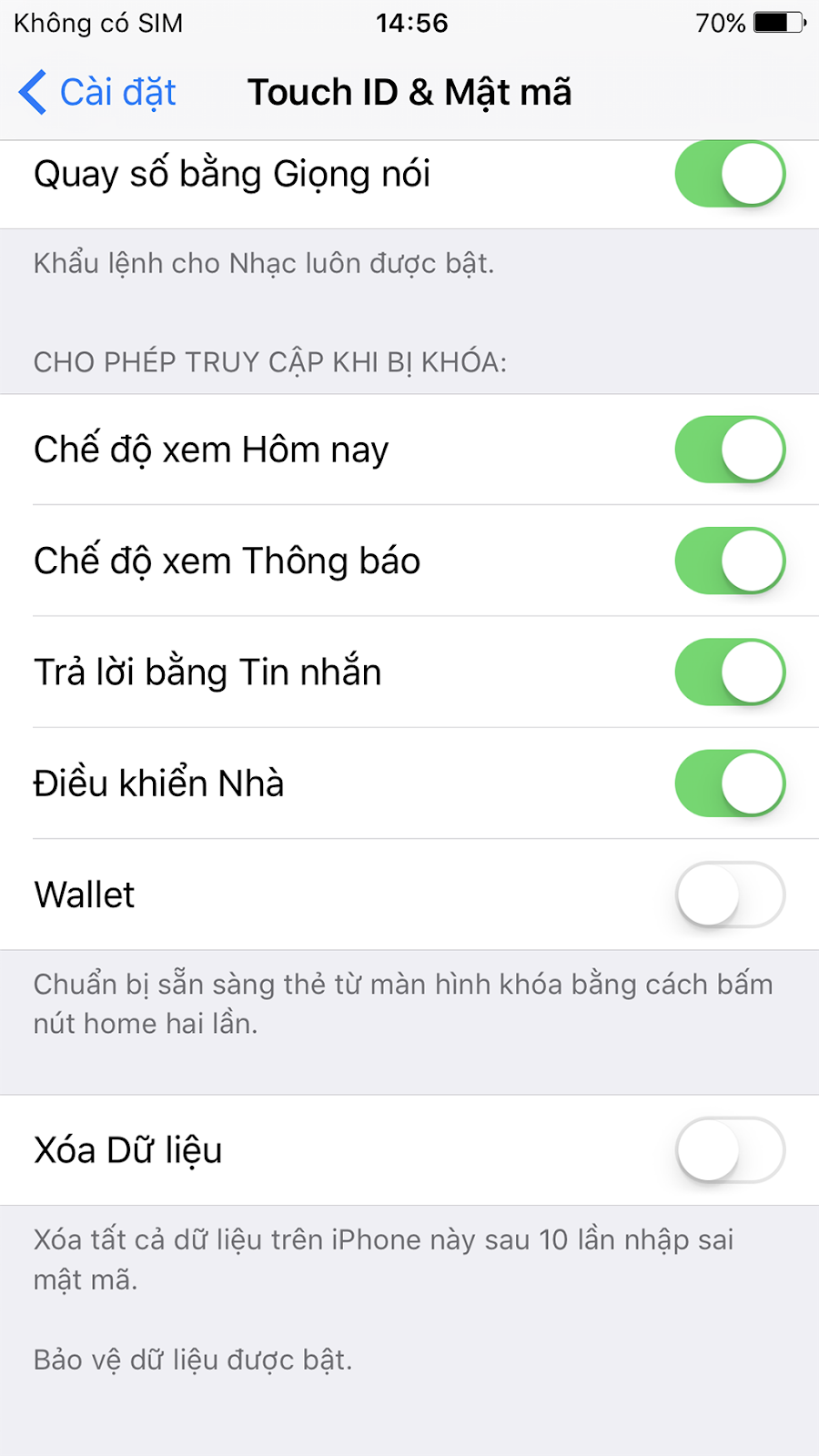
Bất kết bạn đã thiết lập dạng mật mã vững chắc đến mức nào thì việc những cá nhân bất chính truy cập vào, săm soi chiếc điện thoại iPhone của bạn thông qua màn hình khoá vẫn là điều có thể xảy ra.
– Dù không ai có thể phủ nhận rằng trợ lý ảo (trợ lý giọng nói) Siri là một tính năng cực kỳ hữu ích và tiện dụng đối với người sử dụng iPhone, tuy nhiên nó cũng là một tác nhân khiến thông tin của bạn bị chia sẻ quá nhiều từ màn hình khoá. Siri sẽ cho phép hiển thị tùy ý thông tin cá nhân của bạn đối với bất kỳ ai vô tình nhặt được hoặc đánh cắp được chiếc iPhone của bạn.
Vậy nên nếu muốn bảo mật iPhone ở mức cao hơn, hãy nhanh chóng vô hiệu hóa ngay lập tức Siri từ màn hình khóa để giúp chiếc iPhone của bạn có tính an toàn cao hơn.
Truy cập vào Settings → Touch ID & Passcode → chuyển nút trượt sang chế độ tắt đi Siri (Điều khiển nhà) trong mục Allow Access When Locked list.
Nếu muốn tiếp tục tăng độ an toàn ở mức cao hơn, hãy tắt cả Wallet. Vì đây là thứ buộc bạn phải mở khóa điện thoại trước khi thực hiện thanh toán bằng Apple Pay.
Ngoài ra, một số các tùy chọn như Today và Notifications sẽ giúp ngăn chặn màn hình khóa hiển thị các thông báo từ Notification Center khi iPhone của bạn đang bị khóa. Đồng thời, các tùy chọn như Reply with Message thì sẽ ngăn cản ai đó vô tình lén lút trả lời tin nhắn trên điện thoại mà không có sự cho phép của bạn.
- Khóa iPhone trong thời gian sớm nhất có thể
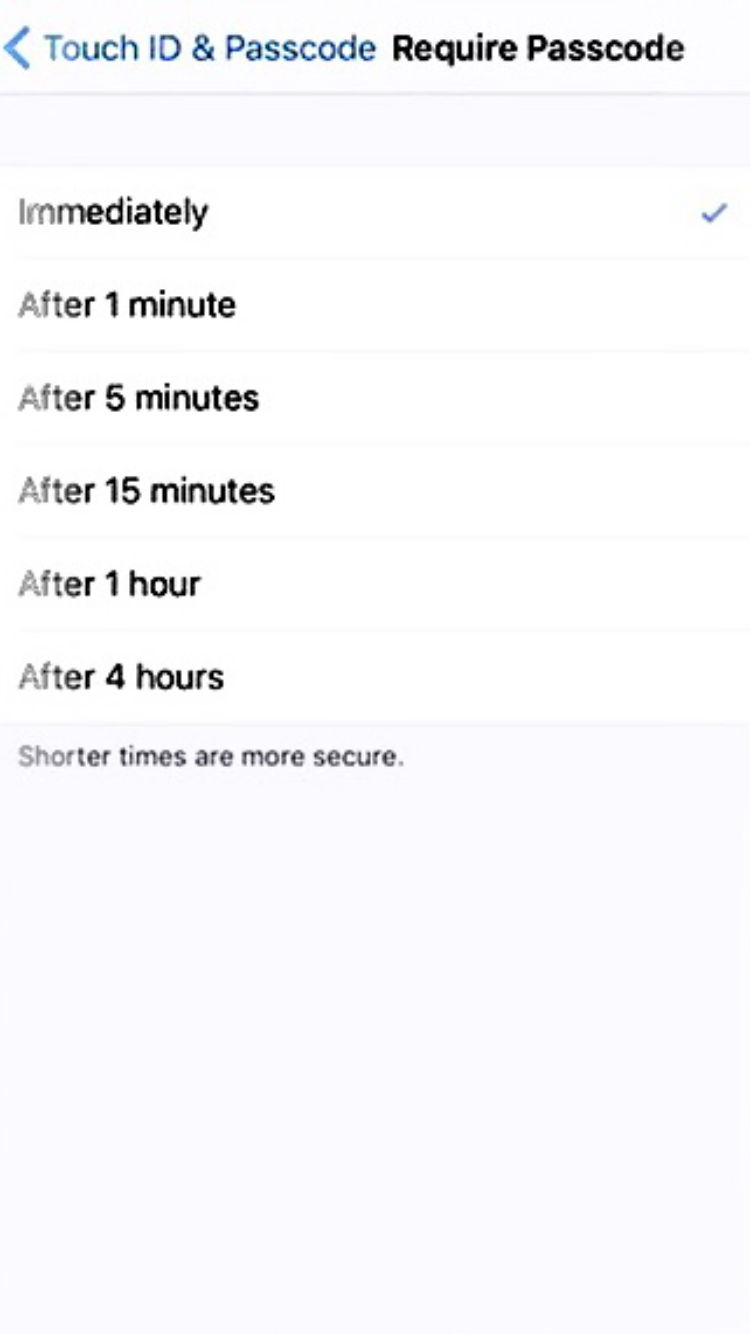
Trong trường hợp bạn vô tình để quên chiếc iPhone của mình tại một nơi nào đó, chẳng hạn như trong nhà hàng, xe buýt hoặc một nơi công cộng bất kỳ, ai đó có thể lấy mất điện thoại của bạn và nhanh chóng truy cập vào trước khi nó kịp yêu cầu đăng nhập mật mã.
Vì vậy, một phương pháp hiệu quả mà bạn cần thực hiện trong trường hợp này chính là thiết lập mật mã ở chế độ trong thời gian ngắn nhất.
Hãy truy cập Settings → Touch ID & Passcode → vào mục Require Passcode, cách tốt nhất là bạn hãy thiết lập khóa ngay lập tức ở chế độ Immediately. Nhờ đó, dù cho bất cứ ai muốn tiếp cận, săm soi chiếc iPhone của bạn thì mọi thông tin cá nhân mật thiết đều đã được bảo mật một cách nhanh chóng và hiệu quả.
- Vô hiệu hóa chế độ Control Center trên màn hình khóa
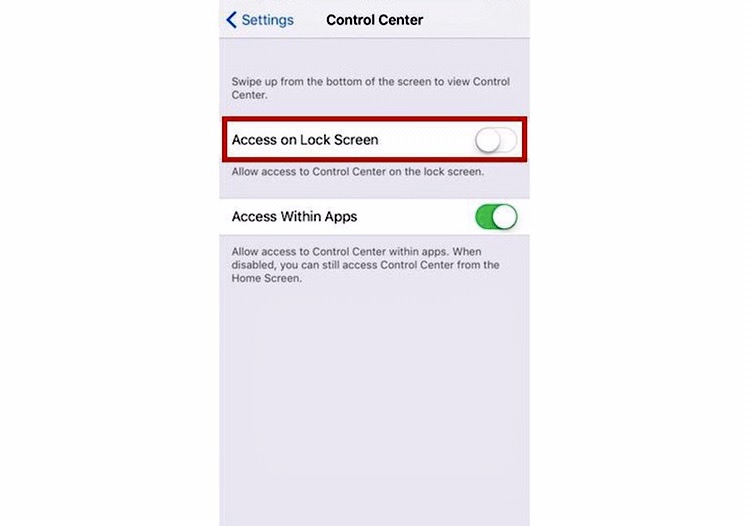
Bằng cách kích hoạt chế độ Airplane bằng Control Center từ màn hình khóa, hackers sẽ có thể tiếp cận chiếc iPhone của bạn một cách dễ dàng và nhanh chóng. Ngay khi được kích hoạt chế độ Airplane, bạn sẽ không thể nào theo dấu thiết bị của mình bằng chế độ Find my iPhone được nữa.
Do đó, để ngăn không cho phép hacker tiếp cận Control Center từ việc truy cập từ màn hình khóa, bạn hãy truy cập nhanh tới mục Settings → Control Center → bật nút chuyển đổi Access on Lock Screen sang chế độ tắt.
- Bật Find My iPhone
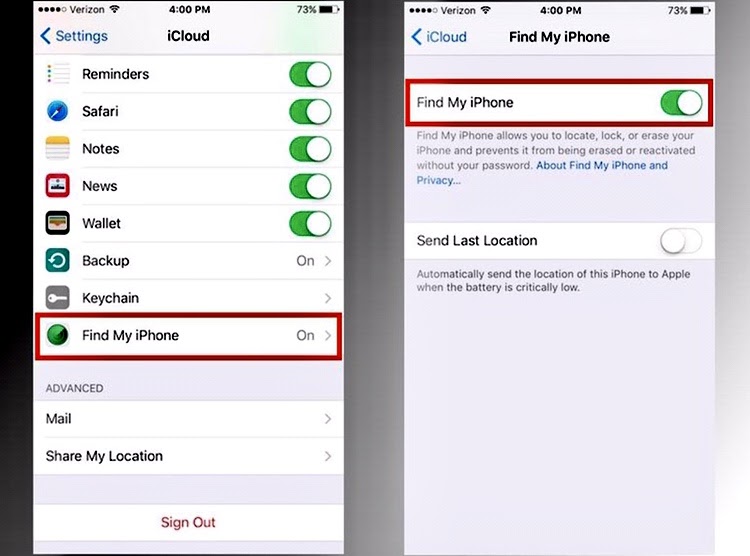
Bên cạnh bốn bước đầu tiên, bạn cũng nên kích hoạt chế độ Find my iPhone.
Với phương pháp cực kỳ hữu hiệu này, bạn sẽ có thể dễ dàng theo dõi chiếc iPhone của mình từ một thiết bị iOS khác hoặc thậm chí là từ chiếc máy tính cá nhân, sau đó lần theo và tìm ra vị trí của nó bằng cách định vị trên bản đồ.
Bên cạnh đó cũng có thể bật chế độ phát ra âm thanh trên chiếc iPhone bị mất của mình để tìm kiếm nó dễ dàng hơn. Và nếu như bạn không mấy may mắn để định vị tìm ra chiếc iPhone của mình thì ít ra bạn cũng sẽ có thể khóa lại chiếc iPhone đó và xóa tất cả mọi dữ liệu đã cài đặt từ xa.
Để kích hoạt chế độ Find my iPhone, hãy truy cập Settings → iCloud → chọn Find My iPhone → bật nút chuyển đổi sang chế độ mở cho Find my iPhone.
Bằng 6 “độc chiêu” kể trên, chắc chắn mọi thông tin, dữ liệu cá nhân trong chiếc iPhone của bạn đã được xây lên một “bức tường lửa”. Tất cả đều cực kỳ an toàn, riêng tư và cá nhân một cách tuyệt đối!










